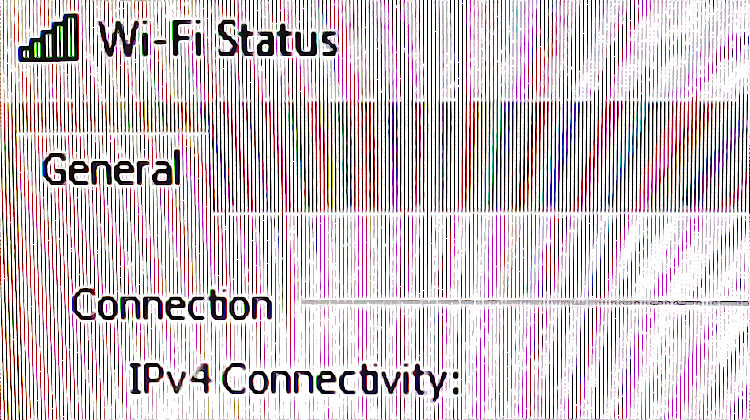Le moyen le plus simple d’obtenir votre adresse IP publique est de la chercher sur Google
L’inconvénient de cette technique est qu’il faut rentrer votre requête sous Google en anglais, sans quoi le résultat en direct ne s’affiche pas.
Tapez « What is my IP address » diretement dans Google, et le moteur de recherche vous le dira, mais il ne vous révélera pas votre FAI (fournisseur d’accès Internet) ni votre localisation.
➼ Utilisation de Google pour identifier votre adresse IP publique
Une recherche sur internet révèle votre adresse IP publique, qui est ce que les autres appareils en ligne utilisent pour communiquer avec vous via le modèle TCP/IP.
Vous ne serez pas en mesure d’identifier votre adresse IP locale en internet.
Trouvez votre adresse IP publique à l’aide de l’Invite de commandes (CMD)
L’outil Windows Command Prompt peut également vous aider à obtenir votre adresse IP publique. Attention : elle n’est disponible que sous Windows.
➼ Voici comment trouver votre adresse IP externe avec l’invite de commande.
Ouvrez le menu Démarrer et tapez cmd.
Saisissez la commande suivante dans l’invite de commandes et appuyez sur Entrée :
nslookup myip.opendns.com resolver1.opendns.com
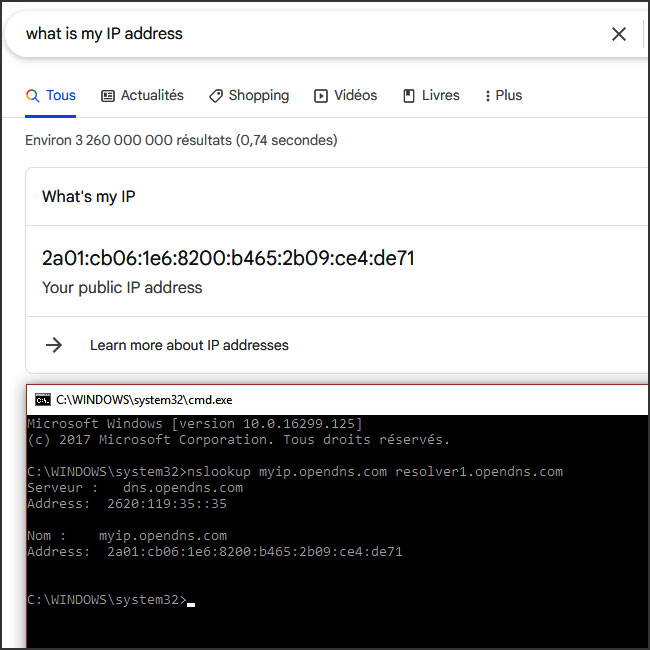
Comment trouver votre adresse IP locale sous Windows
Il est facile de trouver votre adresse IP locale, c’est-à-dire celle que votre routeur attribue à votre appareil et qu’il utilise pour communiquer avec lui sur votre réseau.
La plupart du temps, il s’agira d’une adresse IP dynamique qui peut changer périodiquement. Voici comment trouver votre adresse IP sur votre ordinateur avec Windows 11, 10, 8, 7, Vista et XP.
➼ Comment trouver votre adresse IP locale dans Windows 11
- Ouvrez le menu Démarrer
- Sélectionnez Paramètres.
- Choisissez Réseau & internet dans le menu de gauche
- Cliquez sur Propriétés en haut.
- Vous trouverez votre adresse IPv4 et IPv6 dans cette liste
➼ Comment trouver votre adresse IP locale dans Windows 10
- Cliquez avec le bouton droit de la souris sur le logo Windows dans le coin inférieur gauche de votre écran
- Sélectionnez Paramètres.
- Cliquez sur Réseau et Internet
- Sélectionnez Wi-Fi ou Ethernet dans le menu de gauche, selon que vous êtes connecté sans fil ou via un câble Ethernet
- Cliquez sur Réseau (ou Centre Réseau et Partage) dans la colonne centrale
- Votre adresse IP apparaîtra dans la fenêtre suivante, dans l’entrée Adresse IPv4
Si vous êtes sur une connexion Wi-Fi, cliquez sur le bouton Propriétés en dessous du nom de votre réseau Wi-Fi et faites défiler la liste pour découvrir votre adresse IP.
Votre adresse IP locale s’affiche, ainsi que plusieurs autres paramètres réseau.
➼ Comment vérifier votre adresse IP locale dans Windows 8/8.1
- Ouvrez le menu Démarrer
- Tapez réseau
- Sélectionnez paramètres de connexion réseau
- Cliquez sur Réseau dans le menu Connexions
- Votre adresse IP s’affiche ici
➼ Comment obtenir votre adresse IP locale dans Windows 7
- Ouvrez le menu Démarrer
- Cliquez sur le Panneau de configuration
- Cliquez sur Afficher l’état du réseau et les tâches sous la catégorie Réseau et Internet
- Cliquez sur Connexion au réseau local
- Dans la fenêtre contextuelle qui s’affiche, cliquez sur Détails
- Vous trouverez votre adresse IP locale dans cette liste sous Adresse IPv4
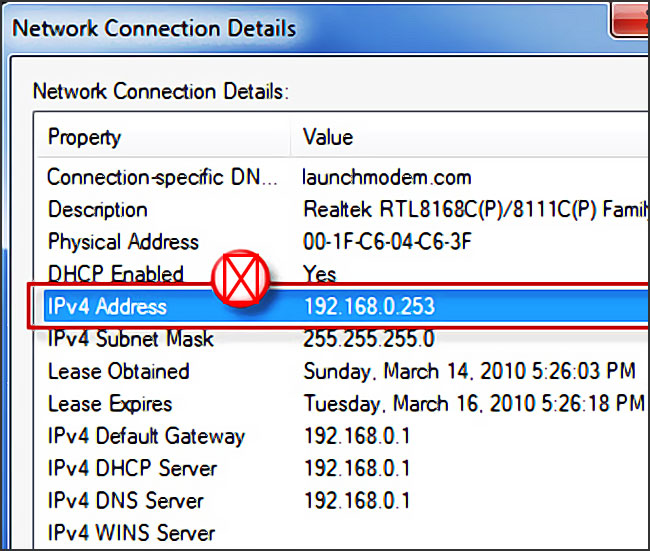
A LIRE AUSSI : Localiser et tracer un Email grâce à son adresse IP
Trouver votre adresse IP à l’aide de l’invite de commande (CMD)
Vous pouvez obtenir rapidement votre adresse IP locale sur votre ordinateur avec l’outil Invite de commande de Windows.
- Il vous montrera à la fois votre adresse IPv4
- et votre adresse IPv6
➼ Voici comment trouver votre adresse IP à l’aide de CMD
- Ouvrez le menu Démarrer
- Tapez cmd pour ouvrir l’Invite de commandes
- Tapez ipconfig dans l’Invite de commandes et appuyez sur Entrée
- L’outil renverra un ensemble de données comprenant votre adresse IP.
Comment trouver votre adresse IP locale sur un Mac
- Ouvrez le menu Pomme
- Sélectionnez Préférences Système
- Ouvrez le menu Affichage
- Sélectionnez Réseau, ou cliquez sur Réseau dans la fenêtre Préférences Système
- Choisissez votre connexion réseau dans le menu de gauche
- Pour une connexion Ethernet ou USB, votre adresse IP locale s’affichera
- Pour une connexion Wi-Fi, votre adresse IP s’affiche sous l’état de la connexion
Comment trouver votre adresse IP locale à l’aide du Terminal MacOS
- Ouvrez le Terminal. Vous le trouverez probablement dans le sous-dossier Utilitaires du dossier Applications
- Pour les connexions Ethernet, entrez la commande ipconfig getifaddr en1
- Pour les connexions Wi-Fi, entrez la commande ipconfig getifaddr en0
- Pour obtenir votre adresse IP publique à partir du Terminal Mac, entrez la commande curl ifconfig.me
Comment trouver votre adresse IP sur Android
- Allez dans Paramètres
- Sélectionnez À propos du téléphone
- Appuyez sur Informations d’état (si vous avez un téléphone Samsung). Sur certaines versions d’Android, vous pouvez sauter cette étape et simplement faire défiler l’écran pour trouver votre IP.
- Faites défiler pour trouver votre adresse IP (à la fois vos adresses IPv4 et IPv6)
Comment trouver votre adresse IP sur iOS
- Ouvrez l’application Réglages dans iOS
- Appuyez sur l’icône bleue d’information à côté de votre connexion Wi-Fi active
- Faites défiler vers le bas pour trouver votre adresse IP locale
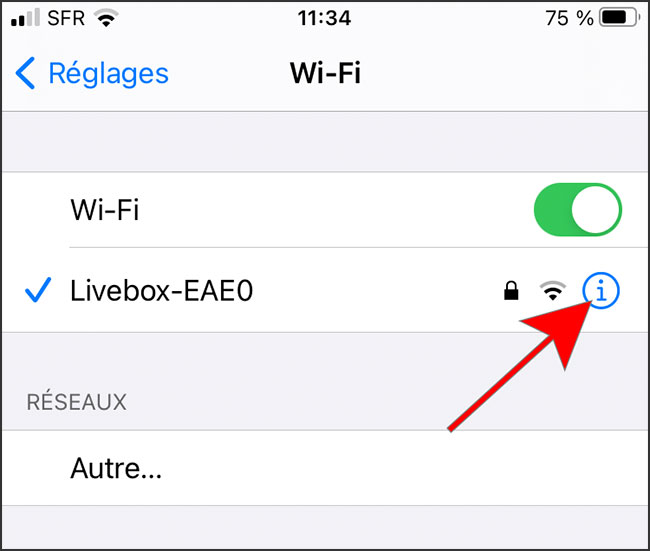
Comment trouver l’adresse IP d’un site Web
Vous avez besoin de trouver l’adresse IP d’un site Web ? L’Invite de commande Windows le fera pour vous, ou vous pouvez utiliser l’un des nombreux outils internet.
➼ Comment trouver l’adresse IP d’un site Web avec l’Invite de commandes
- Ouvrez l’Invite de commandes
- Entrez la commande ping suivie de l’URL du site Web que vous souhaitez vérifier.

➼ Comment trouver l’adresse IP d’un site Web avec un outil internet
NordVPN
Un des leaders mondiaux du VPN avec accès illimité à +5000 serveurs dans 60 pays et un double chiffrement pour une protection maximale.
Fonctionnalités premium :
- ✓ Adresse IP dédiée
- ✓ Serveurs P2P optimisés
- ✓ Intégration TOR intégrée
- ✓ Bloqueur de malwares & pubs
Garantie satisfait ou remboursé 30 jours
Naviguez vers l’un des nombreux sites de recherche d’adresse IP sur internet. Pour cet exemple, nous utiliserons https://www.ipaddress.com/.
Saisissez l’URL du site Web dont vous souhaitez trouver l’adresse IP, puis appuyez sur Entrée.
Mon adresse IP est-elle sécurisée ?
Si votre adresse IP n’est pas sécurisée, il s’agit en fait d’une information publique.
Tout comme il existe des outils qui vous permettent de trouver votre adresse IP publique, il existe également des outils qui permettent à d’autres personnes de trouver votre adresse IP publique.
D’autres appareils sur internet utilisent votre adresse IP pour communiquer avec vous. Tout ce que vous faites sur internet est associé à votre adresse IP :
- y compris vos emails
- vos achats en ligne
- votre historique de navigation
Quelqu’un qui connaît votre adresse IP peut identifier votre emplacement général, tout comme vous. C’est ainsi que fonctionne le suivi des publicités en ligne : les annonceurs peuvent vous envoyer des publicités en fonction de l’endroit d’où vous naviguez.
➼ Il est difficile d’associer une adresse IP publique à une personne en particulier, et l’effort n’en vaut généralement pas la peine
- Mais un harceleur
- ou un cybercriminel motivé pourrait faire cet effort
- et les forces de l’ordre aussi
…c’est pourquoi il est important de savoir comment cacher votre IP.
➼ Un VPN (réseau privé virtuel) est le meilleur moyen de cacher votre adresse IP publique et de dissimuler votre emplacement physique
Il achemine votre trafic internet par le biais d’un autre serveur avec une adresse IP différente pour vous donner une nouvelle IP provenant d’une toute autre partie du monde, en gardant votre véritable adresse IP cachée et en vous aidant à naviguer sur internet de manière anonyme.
Maintenant, empêchez toute autre personne de trouver votre adresse IP
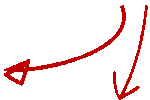
➼ Votre adresse IP publique est la façon dont les sites Web et les cybercriminels peuvent vous trouver sur internet
Parfois, c’est utile, car cela signifie que vous pouvez obtenir des informations personnalisées et localisées. Il est donc bon de savoir que vous pouvez faire en sorte qu’il soit plus difficile d’être ciblé, identifié et suivi en internet.
La meilleure façon d’empêcher les gens de trouver votre adresse IP est d’utiliser un VPN. Un VPN est un simple logiciel qui achemine tout votre trafic par le biais d’un serveur tiers, rendant presque impossible pour quiconque de savoir où vous êtes ou quelle est votre adresse IP réelle.
POUR ALLER PLUS LOIN : Comment trouver l’adresse IP d’un utilisateur Instagram ?